win10更新失败遇到你的设备中缺少重要的安全和质量修复怎么解决?
不少朋友在Win10更新的时候会遇到提示“你的设备中缺少重要的安全和质量修复”这个问题,这有可能是在更新服务的时候出现问题的,也有可能是系统本身的问题,还有一种可能就是系统有重要的文件丢失导致的,那么遇到这种情况该如何解决呢?
先上图

我电脑当时也就这样,其实很早之前就这样了,刚开始没搞好,确实不影响日常使用,也就没有太在意,其实这个win10正式版1909已经结束支持了,正好国庆没事想着就搞一下吧!用了几种方法,win10更新软件更新不成功,通过Windows 10 ISO镜像文件进行覆盖升级到最新版本没成功,重置系统后再尝试更新也没有成功,最后就重装系统到最新版Windows10成功了。

话不多说,我直接把这几个方法都给说一下,大家有这个问题的,也可以搞一下。
切记不是说每个方法都是必然成功的哈,有的电脑呢,可能问题比较严重,就比如me的,最后就只有重装系统成功了,其他方法失败了。可以通过目录选择你准备尝试的方法!!!
注:那些各种管家,像360管家这种漏洞修复,我就不多说了,让自己的电脑更干净一点也好!电脑管家倒是可以试试,如果你电脑上有的话。基本上都没有用的,自然不排除个例。
方法1:Windows 10更新软件直接下载更新
通过Windows 10的媒体创建工具升级测试下,点击访问微软官方链接下载:点击网页上的"立即下载工具"选项,请注意不是"立即更新"。下载完成后,运行下载的工具,根据提示选择升级电脑。同时如果您的电脑上有安装三方的安全软件,例如电脑管家、安全卫士之类的,请您先暂时卸载,避免干扰更新。

先是下载win10

然后会创建win10介质
第一个方法根据提示很简单的,接受条款,然后下载win10,创建win10介质,完成。重启就会开始更新了。
成功的话就直接更新成最新版本了。不成功,可能就会有我当时这些问题:
(1)更新的时候,突然停止了,然后跳出一个“正在撤销对计算机所做的更改...”,就更新失败了(我起初更新就是这样,试了很多次都没成功)


0xc1900130:通常表示,无法继续安装,因为找不到文件。可以先尝试使用修复命令修复一些系统文件:
1、在任务栏搜索命令提示符,选择“以管理员身份运行”。 如果系统提示您输入管理员密码或进行确认,请键入密码或单击“允许”或“是”。
注:以下命令需要在联网的环境下使用
输入以下命令,然后按 “Enter”键:
sfc /scannow
上述命令都可以直接复制粘贴至命令提示符中,运行完毕后,重启设备看看。

很显然,该命令是说我当前已经修复了一些损坏文件,但是还有一些无法修复,然后我又重新更新了一次,也还是失败了。如果你们修复成功的话,可以再更新一次试试,像我这样修复失败的,就可以不用再试了哈!(当然我不信我不信的可以再试一下)
如果还是更新失败的话,建议清理一下更新缓存,再次更新试试看:
点击桌面左下搜索框或按Windows+S键,搜索“服务”并打开,在服务列表中找到“Windows Update”,右键选择“停止”; 然后打开此电脑,删除以下两个路径下的所有文件:
C:\Windows\SoftwareDistribution\DataStore ;
C:\Windows\SoftwareDistribution\Download ;
再重新打开“Windows Update”服务启用后重新执行更新看看能否成功。
如果还是失败了呢,那恭喜你和我一样,来让我们看第二种方法吧!
方法2:Windows 10 ISO镜像文件进行覆盖升级到最新版本
注:该操作会保留你的文件和软件,只是针对系统的修复,若你不放心为了以防万一,你也可以将设备中重要的文件先备份一下:
1.请您进入以下链接,点击立即下载工具 (这就是那个win10下载工具,前面下过的就不用再下了哈)
2.下载完成后,运行此工具,选择为另一台电脑创建介质, 然后下一步选择ISO文件 另存为到你找得到的路径 ,等待创建。
3.下载完成之后你需要找到下载完成的ISO文件并鼠标右键打开方式为文件资源管理器,打开后你会看到几个文件夹,运行启动setup程序
4.选择"更改windows的安装程序" —"不是现在"—"下一步"—"下一步",会提示保留你的文件和应用后会做一个系统的替换修复。
如果成功了,恭喜你解决难题。当然我还是失败了。

方法3:重置系统后再尝试更新
这个我们就不用讲解了哈,就是重置电脑,然后可以选择用方法1或者方法2尝试更新。
有些可能遇到的问题我说一下:


在这种情况下,无论你点击确定,或者叉掉,都还会变成这样。这就是过程中中断了。
相关文章

Win10怎么设置程序优先级? Win10更改应用优先级的技巧
Win10怎么设置程序优先级?Win10系统中任务管理器想要设置优先级,该怎么设置呢?下面我们就来看看Win10更改应用优先级的技巧2023-07-26 win10锁屏时间太短怎么办?win10系统中想要设置锁屏时间,在哪里设置呢?下面我们就来看看win10锁屏时间设置方法2023-07-27
win10锁屏时间太短怎么办?win10系统中想要设置锁屏时间,在哪里设置呢?下面我们就来看看win10锁屏时间设置方法2023-07-27
Win10网卡设备感叹号错误代码10怎么办? 网卡设备状态码10的处理方案
Win10网卡设备感叹号错误代码10怎么办?win'10系统网卡设备无法启动,提示错误代码10,该怎么办呢?下面我们就来看看网卡设备状态码10的处理方案2023-07-28
Win10补丁和打印机冲突怎么办? win10安装补丁导致打印机不能使用的解决
Win10补丁和打印机冲突怎么办?win10系统经常需要安装补丁,但是安装补丁以后发现打印机无法正常工作了,下面我们就来看看win10安装补丁导致打印机不能使用的解决办法2023-07-28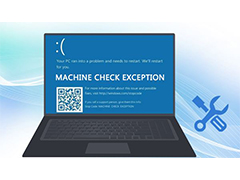
win10蓝屏代码MACHINE CHECK EXCEPTION怎么解决?
win10蓝屏代码MACHINE CHECK EXCEPTION怎么解决?MACHINE-CHECK-EXCEPTION 是指 CPU 或其他硬件发生了故障,导致计算机无法正常工作,这种故障通常是由于硬件问题,如过热2023-07-28
win10系统安装失败提示错误代码0x80070002-0x20007怎么办?
win10系统安装失败提示错误代码0x80070002-0x20007怎么办?今天我们就来看看这个问题的多种解决办法2023-07-28 Win10怎么用Windows照片查看器查看照片?wiin10系统中的照片想要设置使用照片查看器查看,该怎么设置呢?下面我们就来看看详细的教程2023-07-31
Win10怎么用Windows照片查看器查看照片?wiin10系统中的照片想要设置使用照片查看器查看,该怎么设置呢?下面我们就来看看详细的教程2023-07-31
win10搜索框怎么变圆角图标? win10修改注册表设置搜索框圆角的技巧
win10搜索框怎么变圆角图标?想让搜索框变成圆角效果,该怎么实现呢?下面我们就来看看win10修改注册表设置搜索框圆角的技巧2023-07-31
Win10电脑出现defaultuser0账号怎么办? defaultuser0解决办法
Win10电脑出现defaultuser0账号怎么办?安装win10后,发现在用户中有一个非常陌生的defaultuser0用户名,这是怎么回事呢?下面我们就来看看defaultuser0解决办法2023-08-01
win10蓝屏错误代码Kernel Security Check Failure怎么修复?
win10蓝屏错误代码Kernel Security Check Failure怎么修复?导致这个问题的原因很多,我们总结了17种解决方法,详细请看下文介绍2023-08-02




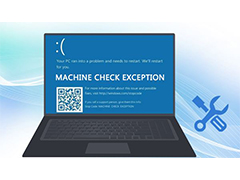

最新评论